Windows10开机出现恢复界面且提示错误0xc0000034怎么办
使用Windows10正式版系统的用户,偶尔也会遇到电脑无法开机,出现恢复界面且提示错误代码0xc0000034的问题。那么,当遇到这种问题时,我们该怎么办呢?接下来,小编就给大家介绍下Windows10开机出现恢复界面且提示错误0xc0000034的解决方法。
原因分析:
Windows启动管理器(Bootmgr)项在启动配置数据(BCD)存储中不存在时或在活动分区的Boot\BCD文件已损坏或丢失。
解决方法:
1、用U盘或光盘启动到Windows安装界面,单击右下角<修复计算机>。
2、单击<疑难解答>。
3、单击<高级选项>。
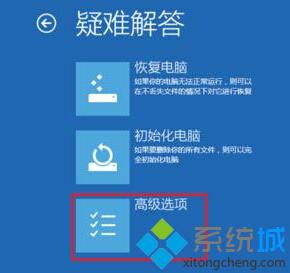
4、单击<命令提示符>。

5、输入bootrec/rebuildbcd回车。
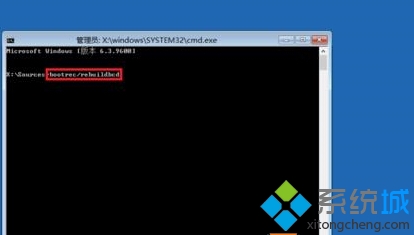
6、之后会依次列出所有已安装的Windows系统并询问是否添加到启动列表,如果要添加就键入Y,不添加键入N,键入A一次性添加全部,完成后关闭命令提示符重启即可。

7、最后修复完成就可以重启系统看能不能进入系统了。
Windows10开机出现恢复界面提示错误0xc0000034的解决方法就介绍到这里了。大家在经过上述步骤操作后还是没有解决的话,就只能备份重要资料进行系统重装了!
相关教程:打开虚拟机出现不可恢复错误windowsxp开机界面系统开机出现重启提示windows7系统错误恢复我告诉你msdn版权声明:以上内容作者已申请原创保护,未经允许不得转载,侵权必究!授权事宜、对本内容有异议或投诉,敬请联系网站管理员,我们将尽快回复您,谢谢合作!










